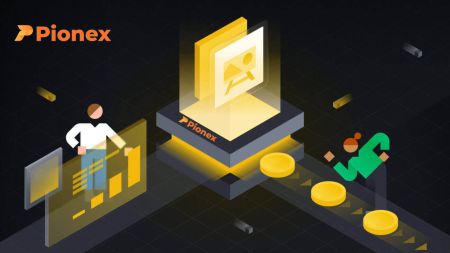Cara Membuka Akaun dan Mengeluarkan dari Pionex
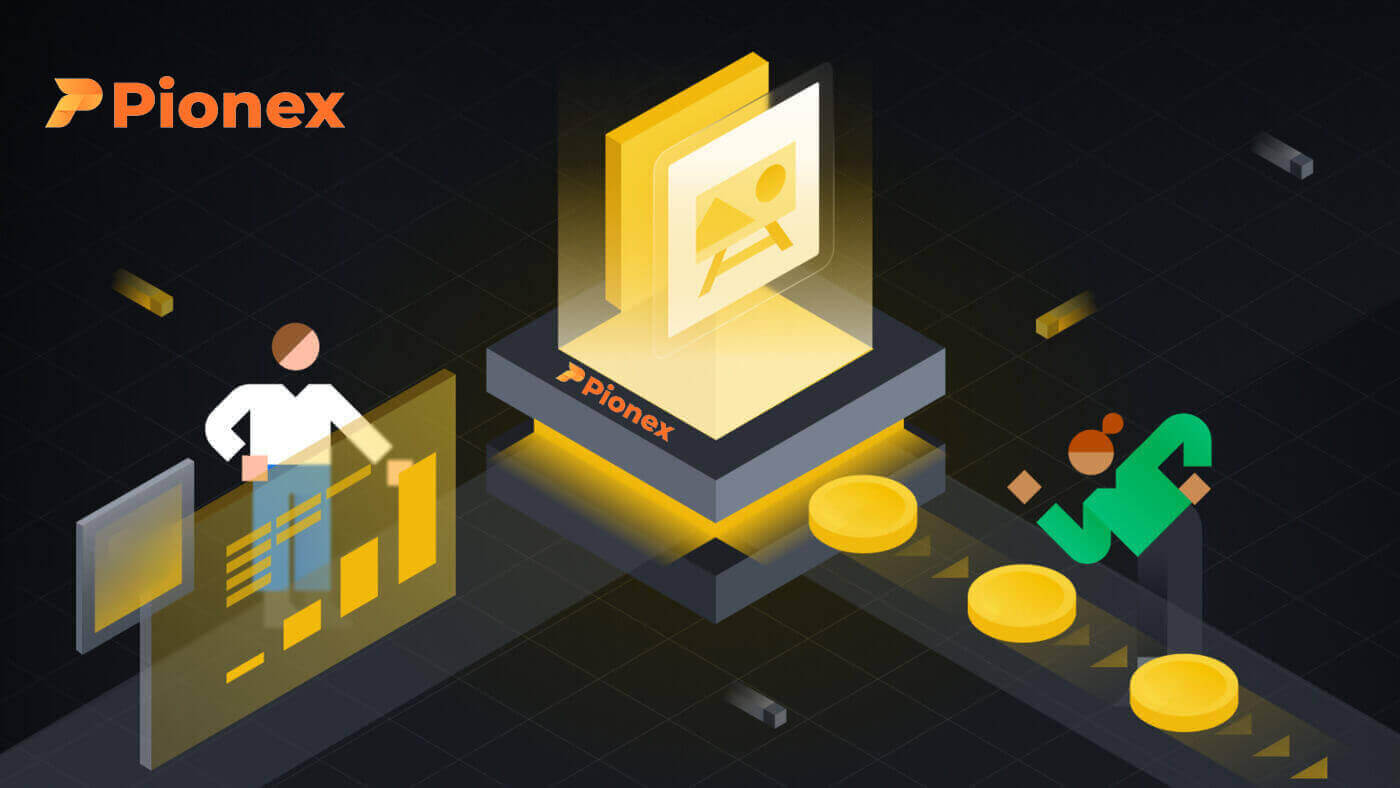
Cara Membuka Akaun di Pionex
Buka Akaun Pionex dengan Nombor Telefon atau E-mel
1. Pergi ke Pionex dan klik [ Daftar ].
2. Pilih kaedah pendaftaran. Anda boleh mendaftar dengan alamat e-mel, nombor telefon, akaun Apple atau akaun Google anda.
Sila pilih jenis akaun dengan teliti. Setelah mendaftar, anda tidak boleh menukar jenis akaun.

3. Pilih [E-mel] atau [Nombor Telefon] dan masukkan alamat e-mel/nombor telefon anda. Kemudian, buat kata laluan selamat untuk akaun anda.
Nota: Kata laluan anda mesti mengandungi sekurang-kurangnya 8 aksara , termasuk huruf dan nombor.
Baca Syarat Perkhidmatan, perjanjian kemudahan margin dan dasar privasi, kemudian klik [Daftar].


4. Anda akan menerima kod pengesahan 6 digit dalam e-mel atau telefon anda. Masukkan kod dalam masa 60 saat dan klik [Sahkan] .


5. Tahniah, anda telah berjaya mendaftar di Pionex.

Buka Akaun Pionex dengan Apple
1. Sebagai alternatif, anda boleh mendaftar menggunakan Single Sign-On dengan akaun Apple anda dengan melawati Pionex dan mengklik [ Daftar ].
2. Pilih [Daftar dengan Apple] , tetingkap pop timbul akan muncul dan anda akan digesa untuk log masuk ke Pionex menggunakan akaun Apple anda.

3. Masukkan ID Apple dan kata laluan anda untuk log masuk ke Pionex.

Klik " Teruskan ".

4. Selepas melog masuk, anda akan dialihkan ke tapak web Pionex.
Baca Syarat Perkhidmatan, perjanjian kemudahan margin dan dasar privasi, kemudian klik [Seterusnya] .

5. Tahniah! Anda telah berjaya membuat akaun Pionex.

Buka Akaun Pionex dengan Google
Selain itu, anda boleh membuat akaun Pionex melalui Gmail. Jika anda ingin berbuat demikian, sila ikuti langkah berikut:1. Pertama, anda perlu pergi ke laman utama Pionex dan klik [ Daftar ].

2. Klik pada butang [Daftar dengan Google] .

3. Tetingkap log masuk akan dibuka, di mana anda perlu memasukkan alamat E-mel atau Nombor Telefon anda dan klik pada " Seterusnya ".

4. Kemudian masukkan kata laluan untuk akaun Gmail anda dan klik " Seterusnya ".

5. Selepas melog masuk, anda akan dialihkan ke tapak web Pionex.
Baca Syarat Perkhidmatan, perjanjian kemudahan margin dan dasar privasi, kemudian klik [ Seterusnya ].

6. Tahniah! Anda telah berjaya membuat akaun Pionex.

Buka Akaun pada Apl Pionex
Anda boleh mendaftar untuk akaun Pionex dengan alamat e-mel, nombor telefon atau akaun Apple/Google anda pada Apl Pionex dengan mudah dengan beberapa ketikan.1. Buka Apl Pionex , ketik Akaun di sudut bawah kemudian ketik [ Daftar ].


2. Pilih kaedah pendaftaran.
Sila pilih jenis akaun dengan teliti. Setelah didaftarkan, anda tidak boleh menukar jenis akaun .

Daftar dengan e-mel/nombor telefon anda:
3. Pilih [ E-mel ] atau [ Nombor Telefon ], masukkan alamat e-mel/nombor telefon anda dan ketik [Langkah seterusnya] .


Kemudian, sediakan kata laluan selamat untuk akaun anda. Taip kata laluan anda sekali lagi untuk pengesahan dan ketik [ Sahkan ].
Nota : Kata laluan anda mesti mengandungi sekurang-kurangnya 8 aksara, termasuk huruf dan nombor.

4. Anda akan menerima kod pengesahan 6 digit dalam e-mel atau telefon anda. Masukkan kod dalam masa 60 saat dan klik [Langkah seterusnya] .


5. Tahniah! Anda telah berjaya membuat akaun Pionex.

Daftar dengan akaun Apple/Google anda:
3. Pilih [Daftar dengan Apple] atau [Daftar dengan Google] . Anda akan digesa untuk log masuk ke Pionex menggunakan akaun Apple atau Google anda.

Ketik [Teruskan] .

4. Tahniah! Anda telah berjaya membuat akaun Pionex.

Catatan :
- Untuk melindungi akaun anda, kami amat mengesyorkan mendayakan sekurang-kurangnya 1 pengesahan dua faktor (2FA).
- Sila ambil perhatian bahawa anda mesti melengkapkan Pengesahan Identiti untuk merasai perkhidmatan penuh Pionex.
Soalan Lazim (FAQ)
Mengapa Saya Tidak Boleh Menerima E-mel daripada Pionex
Jika anda tidak menerima e-mel yang dihantar daripada Pionex, sila ikut arahan di bawah untuk menyemak tetapan e-mel anda:1. Adakah anda log masuk ke alamat e-mel yang didaftarkan ke akaun Pionex anda? Kadangkala anda mungkin dilog keluar daripada e-mel anda pada peranti anda dan oleh itu tidak dapat melihat e-mel Pionex. Sila log masuk dan muat semula.
2. Adakah anda telah menyemak folder spam e-mel anda? Jika anda mendapati pembekal perkhidmatan e-mel anda menolak e-mel Pionex ke dalam folder spam anda, anda boleh menandakannya sebagai "selamat" dengan menyenarai putih alamat e-mel Pionex. Anda boleh merujuk kepada Bagaimana untuk menyenarai putihkan E-mel Pionex untuk menyediakannya.
Alamat untuk senarai putih:
- [email protected]
- [email protected]
- [email protected]
- [email protected]
- [email protected]
- [email protected]
- [email protected]
- [email protected]
- [email protected]
- [email protected]
- [email protected]
- [email protected]
- [email protected]
- [email protected]
- [email protected]
4. Adakah peti masuk e-mel anda penuh? Jika anda telah mencapai had, anda tidak akan dapat menghantar atau menerima e-mel. Anda boleh memadamkan beberapa e-mel lama untuk mengosongkan sedikit ruang untuk lebih banyak e-mel.
5. Jika boleh, daftar daripada domain e-mel biasa, seperti Gmail, Outlook, dsb.
Mengapa Saya Tidak Boleh Menerima Kod Pengesahan SMS
Pionex terus menambah baik liputan Pengesahan SMS kami untuk meningkatkan pengalaman pengguna. Walau bagaimanapun, terdapat beberapa negara dan kawasan pada masa ini tidak disokong.Jika anda tidak boleh mendayakan Pengesahan SMS, sila rujuk senarai liputan SMS Global kami untuk menyemak sama ada kawasan anda dilindungi. Jika kawasan anda tidak termasuk dalam senarai, sila gunakan Pengesahan Google sebagai pengesahan dua faktor utama anda.
Jika anda telah mendayakan Pengesahan SMS atau anda sedang menetap di negara atau kawasan yang terdapat dalam senarai liputan SMS Global kami, tetapi anda masih tidak dapat menerima kod SMS, sila ambil langkah berikut:
- Pastikan telefon bimbit anda mempunyai isyarat rangkaian yang baik.
- Lumpuhkan apl anti-virus dan/atau tembok api dan/atau penyekat panggilan pada telefon mudah alih anda yang mungkin menyekat nombor Kod SMS kami.
- Mulakan semula telefon bimbit anda.
- Cuba pengesahan suara sebaliknya.
- Tetapkan semula Pengesahan SMS.
Bagaimana untuk menarik diri daripada Pionex
Cara Mengeluarkan Kripto daripada Pionex
Keluarkan Kripto pada Pionex (Web)
Navigasi ke halaman utama Pionex, pergi ke bahagian [Dompet] dan kemudian klik pada [Withdraw] .
Pilih mata wang kripto yang diingini untuk pengeluaran, dan pastikan blockchain (rangkaian) yang dipilih disokong oleh kedua-dua Pionex dan bursa atau dompet luaran, masukkan alamat dan jumlah untuk pengeluaran. Selain itu, halaman ini menyediakan maklumat tentang baki kuota dalam masa 24 jam dan yuran pengeluaran yang berkaitan. Semak semula maklumat ini sebelum meneruskan pengeluaran.

Selepas itu, anda harus memilih mata wang kripto dan rangkaian yang sama pada bursa atau dompet luaran. Dapatkan alamat deposit yang sepadan yang dikaitkan dengan mata wang kripto dan rangkaian yang dipilih.

Sebaik sahaja anda telah memperoleh alamat dan, jika perlu, memo/tag, sila salin dan tampalkannya pada halaman pengeluaran Pionex (sebagai alternatif, anda boleh mengimbas kod QR). Akhir sekali, teruskan menyerahkan permintaan pengeluaran.
Nota: Untuk token tertentu, adalah penting untuk memasukkan memo/tag semasa pengeluaran. Jika memo/teg dinyatakan pada halaman ini, pastikan kemasukan maklumat yang tepat untuk mengelakkan sebarang potensi kehilangan aset semasa proses pemindahan aset.
Awas:
- Deposit rantaian silang, di mana rangkaian yang dipilih pada kedua-dua belah pihak berbeza, akan mengakibatkan kegagalan transaksi.
- Yuran pengeluaran boleh dilihat pada halaman pengeluaran dan akan ditolak secara automatik daripada transaksi oleh Pionex.
- Jika pengeluaran berjaya diproses oleh Pionex tetapi pihak deposit tidak menerima token, adalah dinasihatkan untuk menyiasat status transaksi dengan bursa lain atau dompet yang terlibat.
Keluarkan Kripto pada Pionex (Apl)
Pergi ke Apl Pionex, ketik [Akaun] dan kemudian ketik [Tarik balik] .
Halaman tersebut akan memaparkan mata wang kripto dalam simpanan anda bersama-sama dengan kuantiti token yang boleh dikeluarkan. Selepas ini, anda dikehendaki memilih blokchain (rangkaian) dan memasukkan alamat dan jumlah untuk pengeluaran. Selain itu, halaman ini menyediakan maklumat tentang baki kuota dalam masa 24 jam dan yuran pengeluaran yang berkaitan. Semak semula maklumat ini sebelum meneruskan pengeluaran.


Selepas itu, anda harus memilih mata wang kripto dan rangkaian yang sama pada bursa atau dompet luaran. Dapatkan alamat deposit yang sepadan yang dikaitkan dengan mata wang kripto dan rangkaian yang dipilih.

Sebaik sahaja anda telah memperoleh alamat dan, jika perlu, memo/tag, sila salin dan tampalkannya pada halaman pengeluaran Pionex (sebagai alternatif, anda boleh mengimbas kod QR). Akhir sekali, teruskan menyerahkan permintaan pengeluaran.
Nota: Untuk token tertentu, adalah penting untuk memasukkan memo/tag semasa pengeluaran. Jika memo/teg dinyatakan pada halaman ini, pastikan kemasukan maklumat yang tepat untuk mengelakkan sebarang potensi kehilangan aset semasa proses pemindahan aset.
Awas:
- Deposit rantaian silang, di mana rangkaian yang dipilih pada kedua-dua belah pihak berbeza, akan mengakibatkan kegagalan transaksi.
- Yuran pengeluaran boleh dilihat pada halaman pengeluaran dan akan ditolak secara automatik daripada transaksi oleh Pionex.
- Jika pengeluaran berjaya diproses oleh Pionex tetapi pihak deposit tidak menerima token, adalah dinasihatkan untuk menyiasat status transaksi dengan bursa lain atau dompet yang terlibat.
Soalan Lazim (FAQ)
Mengapa pengeluaran saya tidak tiba di Pionex walaupun ia ditunjukkan sebagai selesai pada platform/dompet luaran saya?
Kelewatan ini dikaitkan dengan proses pengesahan pada blockchain, dan tempohnya berbeza-beza berdasarkan faktor seperti jenis syiling, rangkaian dan pertimbangan lain. Sebagai ilustrasi, pengeluaran USDT melalui rangkaian TRC20 mewajibkan 27 pengesahan, manakala rangkaian BEP20 (BSC) memerlukan 15 pengesahan.Pengeluaran dikembalikan dari pertukaran lain
Dalam keadaan tertentu, pengeluaran ke pertukaran alternatif mungkin diterbalikkan, memerlukan pemprosesan manual.
Walaupun tiada bayaran untuk mendepositkan syiling ke dalam Pionex, pengeluaran syiling mungkin dikenakan caj daripada platform pengeluaran. Yuran adalah bergantung pada syiling dan rangkaian tertentu yang digunakan.
Jika anda menghadapi situasi di mana kripto anda dikembalikan daripada bursa lain , anda boleh melengkapkan borang untuk pemulihan aset. Kami akan menghubungi anda melalui e-mel dalam masa 1-3 hari perniagaan . Keseluruhan proses berlangsung sehingga 10 hari bekerja dan mungkin melibatkan bayaran antara 20 hingga 65 USD atau token yang setara.
Mengapakah baki [Available] saya kurang daripada baki [Jumlah]?
Pengurangan dalam baki [Available] berbanding dengan [Jumlah] baki biasanya disebabkan oleh sebab berikut:
- Bot dagangan aktif biasanya mengunci dana, menjadikannya tidak tersedia untuk pengeluaran.
- Meletakkan pesanan had jual atau beli secara manual biasanya menyebabkan dana dikunci dan tidak tersedia untuk digunakan.
Berapakah jumlah pengeluaran minimum?
Sila rujuk halaman [Yuran] atau halaman [Pengeluaran] untuk maklumat terperinci.Mengapakah masa semakan pengeluaran saya begitu lama?
Pengeluaran sejumlah besar menjalani semakan manual untuk memastikan keselamatan. Jika pengeluaran anda telah melebihi satu jam pada ketika ini, sila hubungi perkhidmatan pelanggan dalam talian Pionex untuk mendapatkan bantuan lanjut.Pengeluaran saya telah selesai, tetapi saya belum menerimanya lagi.
Sila semak status pemindahan pada halaman transaksi pengeluaran. Jika status menunjukkan [Lengkap] , ia menandakan bahawa permintaan pengeluaran telah diproses. Anda boleh mengesahkan lagi status pada blockchain (rangkaian) melalui pautan "Transaction ID (TXID)" yang disediakan .
Jika blockchain (rangkaian) mengesahkan status berjaya/selesai, namun anda belum menerima pemindahan, sila hubungi perkhidmatan pelanggan di bursa penerima atau dompet untuk pengesahan.